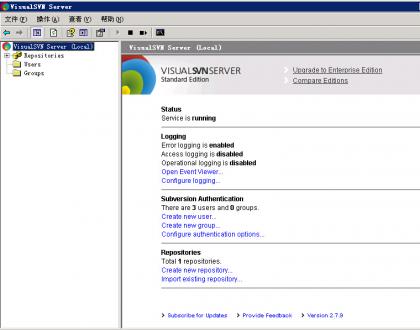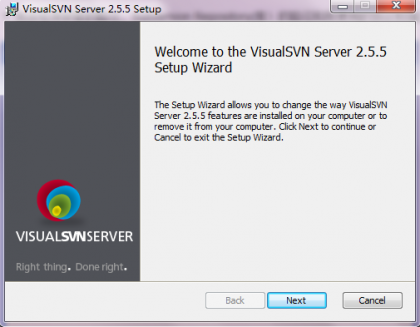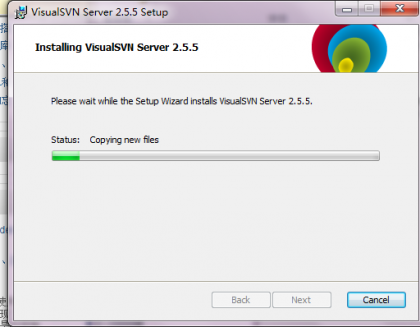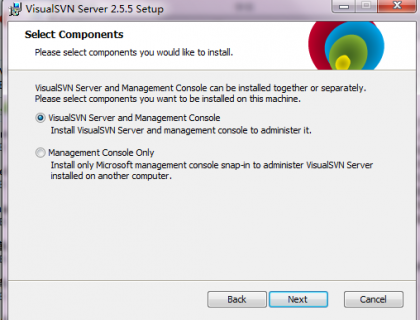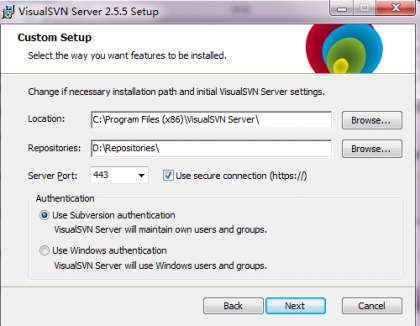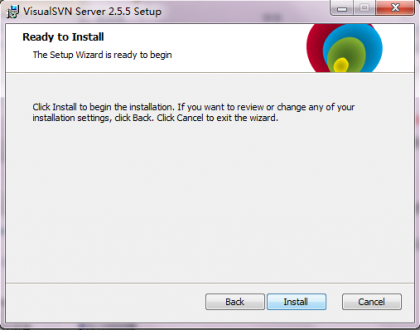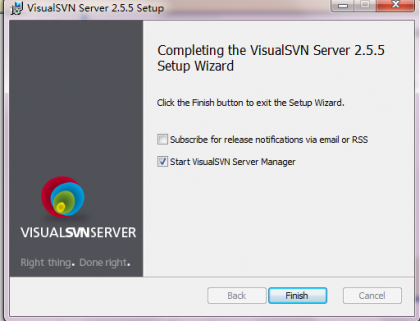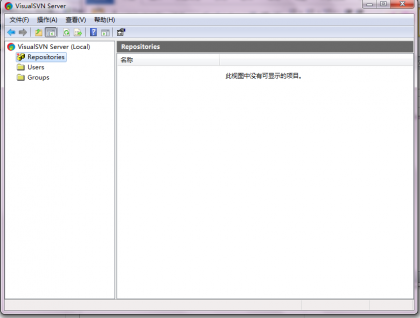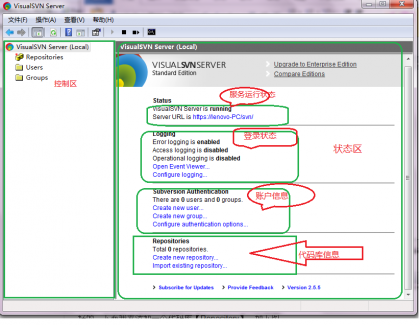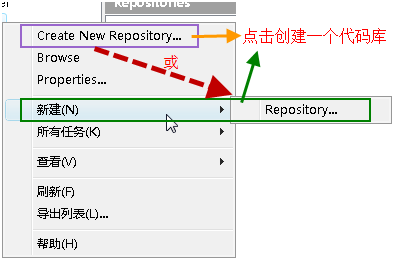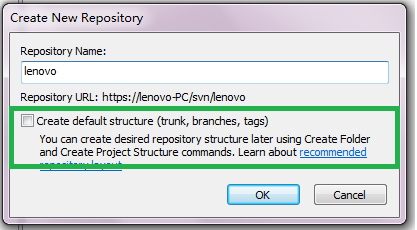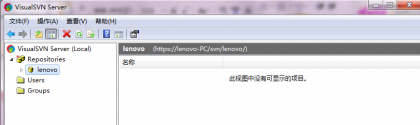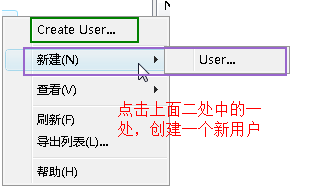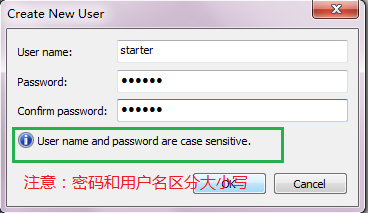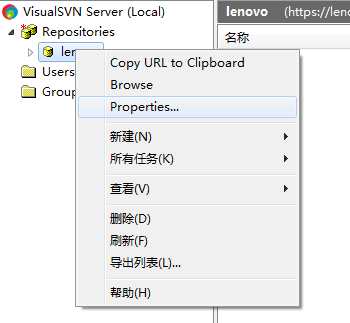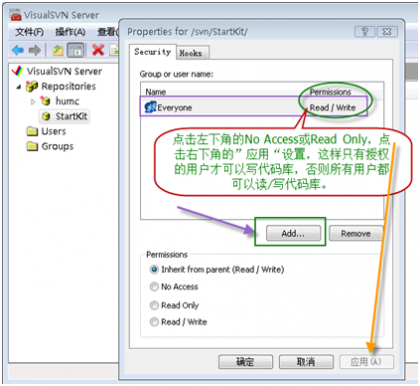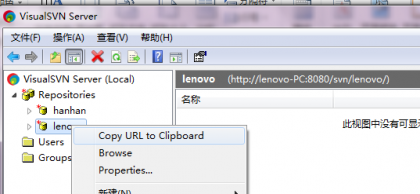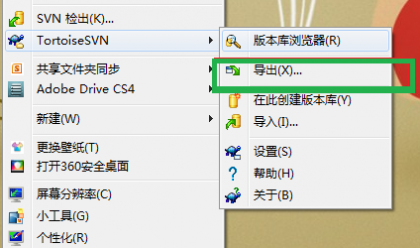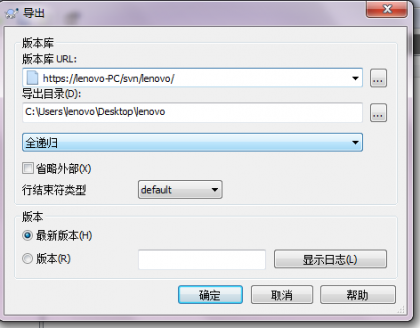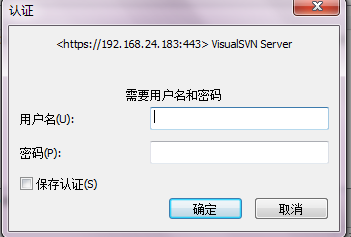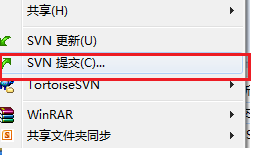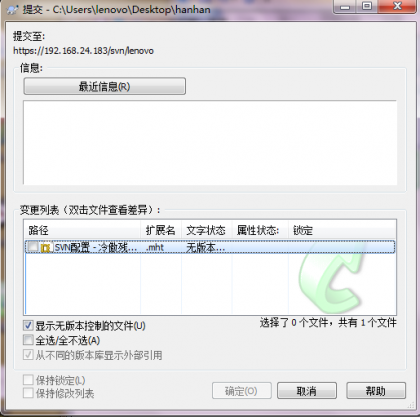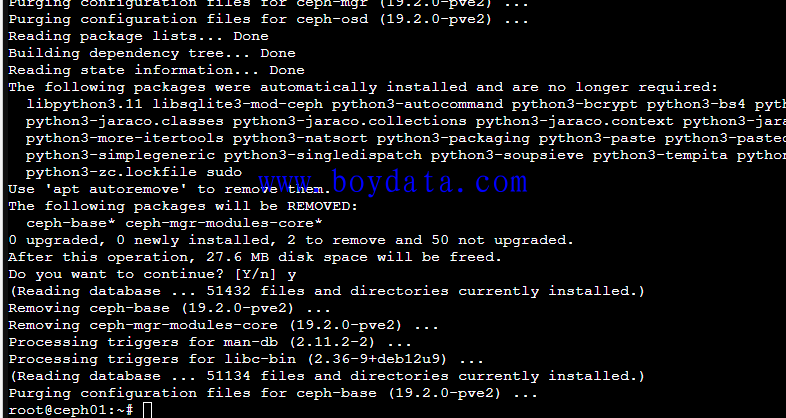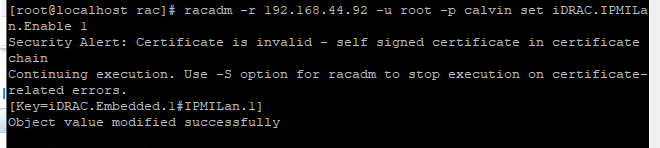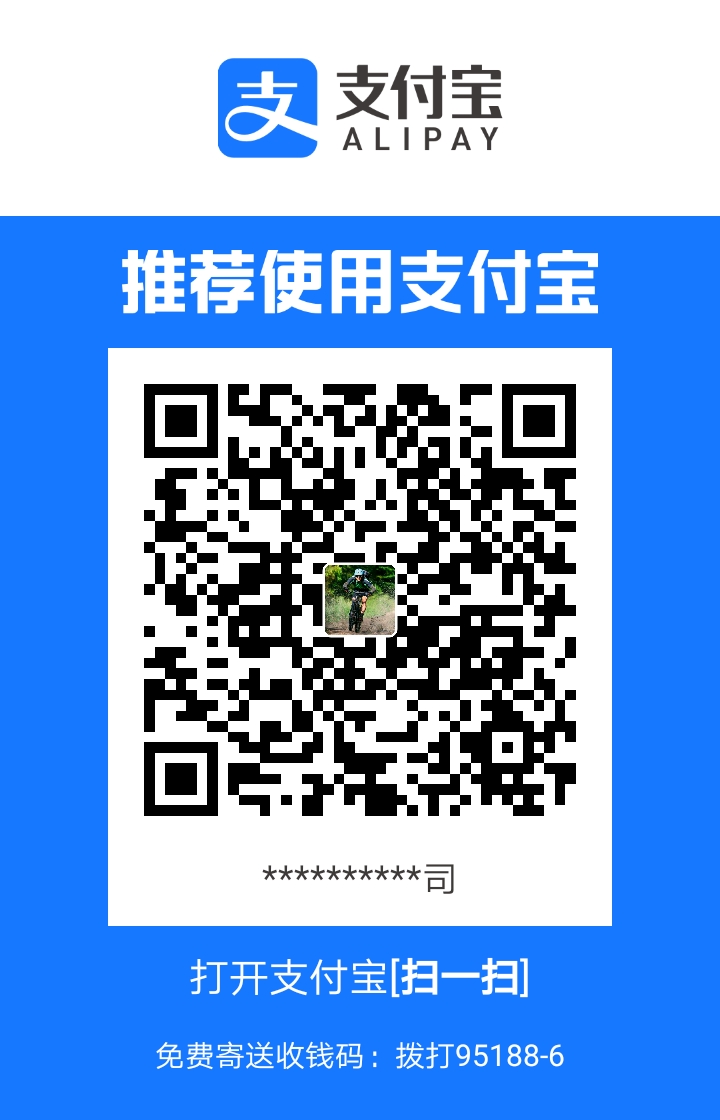在 windows搭建 SVN版本控制器
搭建svn
首先准备
VisualSVN-Server 下载适合自己操作系统的版本进行安装
安装
记住 这里 SERVER PORT 还可以选择8443 端口 看个人偏好进行设置
点击 开始SVN 服务管理
工作区注释
新建版本库
新创建用户
然后 设置版本库访问权限
选择 ADD 添加刚添加的用户 给予 分配权限 仅读 或可读可写 或 不允许
都可以
到此 SVN 服务器端配置完工
、
配置客户端
需要准备TortoiseSVN
首先安装 TortoiseSVN
二、签入源代码到SVN服务器
假如我们使用Visual Studio在文件夹lenovo中创建了一个项目,我们要把这个项目的源代码签入到SVN Server上的代码库中里,首先右键点击lenovo文件夹,这时候的右键菜单如下图所示:选择copy URL toCLipboard,就是复制统一资源定位符(URL)到剪贴板中
然后再电脑的空白处单击右键,选择小海龟的图标/ 导出
之后弹出对话框,将刚出的地址粘贴到第一个地址栏中
之后再选择好输出目录,点击确定。会弹出输入用户名和密码的对话框,而且会在你选择的导出目录处新建一个lenovo文件夹
输入刚才创建的用户名和密码。确定,然后会弹出检出界面
=======================================
三 将文件上传到SVN服务器
选择输出文件lenovo,将要上传的文件放入其中,右键提交
选择后弹出提交对话框
选择好文件,确定就可以上传 了。成功后有提示。
提交后要更新,不然服务器是不显示文件,
更新是选择 SVN更新和提交类似这里就不在重复了。
至此 SVN服务器以搭建完毕。
所需要软件下载: